Επιλέξτε γρήγορα όλες τις κενές / κενές παραγράφους στο Word
Kutools για το Word
Όταν πρέπει να αφαιρέσετε ή να διαγράψετε όλες τις κενές παραγράφους από το έγγραφο, ο πολύ πιο εύκολος τρόπος θα ήταν να επιλέξετε γρήγορα όλες τις κενές ή κενές παραγράφους του εγγράφου. Kutools για το Word'S Επιλέξτε Κενές παραγράφους Το βοηθητικό πρόγραμμα μπορεί να επιλέξει γρήγορα όλες τις κενές / κενές παραγράφους ολόκληρου του εγγράφου ή ένα μέρος του εγγράφου.
Επιλέξτε όλες τις κενές παραγράφους ολόκληρου του εγγράφου
Επιλέξτε όλες τις κενές παραγράφους από ένα μέρος του εγγράφου
Πατήστε Kutools > Οι παράγραφοι > Επιλέξτε Κενές παραγράφους. Δείτε το στιγμιότυπο οθόνης:

Επιλέξτε όλες τις κενές παραγράφους ολόκληρου του εγγράφου
Ας υποθέσουμε ότι θέλετε να καταργήσετε / διαγράψετε όλες τις κενές παραγράφους από ένα έγγραφο όπως φαίνεται στο παρακάτω στιγμιότυπο οθόνης, μπορείτε να επιλέξετε γρήγορα όλες τις κενές παραγράφους πρώτα και, στη συνέχεια, να πατήσετε το πλήκτρο Διαγραφή στο πληκτρολόγιο για να τις διαγράψετε ως εξής:

1. Εφαρμόστε το βοηθητικό πρόγραμμα κάνοντας κλικ Kutools > Οι παράγραφοι > Επιλέξτε Κενές παραγράφους.
2. Ο Kutools για το Word εμφανίζεται το πλαίσιο διαλόγου για να σας πει πόσες κενές παραγράφους έχουν επιλεγεί, κάντε κλικ στο OK να το κλείσει.
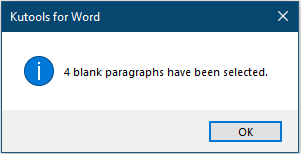
Στη συνέχεια, όλες οι κενές παραγράφους θα επιλεγούν όπως φαίνεται στα παρακάτω στιγμιότυπα οθόνης:
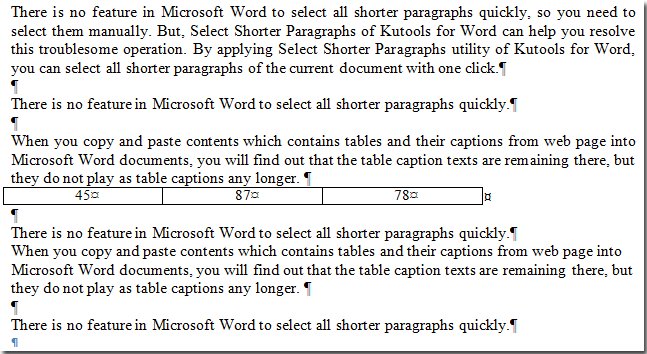 |
 |
 |
Επιλέξτε όλες τις κενές παραγράφους από ένα μέρος του εγγράφου
Εάν θέλετε απλώς να επιλέξετε γρήγορα όλες τις κενές παραγράφους από ένα μέρος του εγγράφου, μπορείτε να το κάνετε γρήγορα ως εξής:
1. Επιλέξτε και επισημάνετε ένα μέρος του εγγράφου και μετά κάντε κλικ στο Kutools > Οι παράγραφοι > Επιλέξτε Κενές παραγράφους.
2. Τότε α Kutools για το Word εμφανίζεται το παράθυρο διαλόγου για να σας πει πόσες κενές παραγράφους επιλέγονται, κάντε κλικ OK.
Ταυτόχρονα, οι κενές παράγραφοι σε επιλεγμένο εύρος επιλέγονται ταυτόχρονα, όπως φαίνεται στο παρακάτω στιγμιότυπο οθόνης:
 |
 |
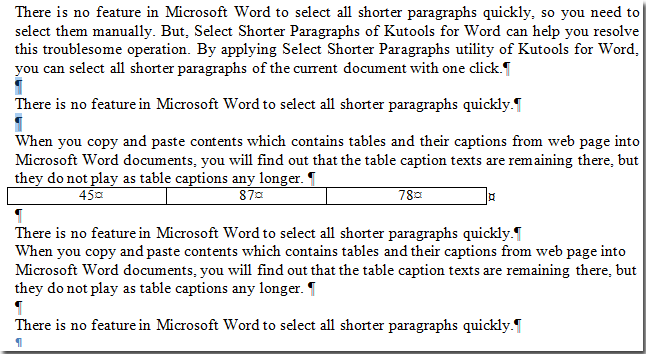 |
Τα καλύτερα εργαλεία παραγωγικότητας γραφείου
Kutools για το Word - Βελτιώστε την εμπειρία σας στο Word με το Over 100 Αξιοσημείωτα χαρακτηριστικά!
🤖 Kutools AI Assistant: Μεταμορφώστε το γραπτό σας με AI - Δημιουργία Περιεχομένου / Πολωνικό κείμενο για λογους σαφηνειας / Συνοψίστε τα έγγραφα / Ζητήστε πληροφορίες με βάση το Έγγραφο, όλα μέσα στο Word
📘 Κυριαρχία εγγράφων: Διαίρεση σελίδων / Συγχώνευση εγγράφων / Εξαγωγή επιλογής σε διάφορες μορφές (PDF/TXT/DOC/HTML...) / Μαζική μετατροπή σε PDF / Εξαγωγή σελίδων ως εικόνες / Εκτύπωση πολλών αρχείων ταυτόχρονα...
✏ Επεξεργασία Περιεχομένων: Μαζική εύρεση και αντικατάσταση σε πολλά αρχεία / Αλλαγή μεγέθους όλων των εικόνων / Μεταφορά σειρών και στηλών πίνακα / Μετατροπή πίνακα σε κείμενο...
🧹 Καθαρισμός χωρίς κόπο: Σαρώστε μακριά Επιπλέον χώροι / Διακοπές ενότητας / Όλες οι κεφαλίδες / Κουτιά κειμένου / Υπερ-συνδέσεις / Για περισσότερα εργαλεία αφαίρεσης, κατευθυνθείτε στο δικό μας Κατάργηση ομάδας...
➕ Δημιουργικά ένθετα: Εισάγετε Χιλιάδες Διαχωριστές / Πλαίσια ελέγχου / Κουμπιά ραδιοφώνου / QR Code / barcode / Διαγώνιος γραμμικός πίνακας / Λεζάντα εξίσωσης / Λεζάντα εικόνας / Λεζάντα πίνακα / Πολλαπλές εικόνες / Ανακαλύψτε περισσότερα στο Εισαγωγή ομάδας...
🔍 Επιλογές Ακρίβειας: Επισήμανση συγκεκριμένες σελίδες / πίνακες / σχήματα / επικεφαλίδες παραγράφους / Βελτιώστε την πλοήγηση με περισσότερο Επιλέξτε χαρακτηριστικά...
⭐ Βελτιώσεις αστεριών: Πλοηγηθείτε γρήγορα σε οποιαδήποτε τοποθεσία / αυτόματη εισαγωγή επαναλαμβανόμενου κειμένου / εναλλαγή μεταξύ των παραθύρων εγγράφων / 11 Εργαλεία μετατροπής...
